VSFTPD no CentOS 6.2 - Instalação e Configuração
O FTP é uma aplicação Cliente/Servidor que utiliza o protocolo TCP e as portas 20 e 21 para a transferência de arquivos na
rede. Este artigo visa demonstrar a instalação e configuração do Servidor VSFTPD no CentOS 6.2.[ Hits: 81.334 ]
Por: Francisco Ismael Farias Gomes em 07/05/2012
Configuração e Conclusão
Configuração
O arquivo de configuração padrão do VSFTPD, está localizado em "/etc/vsftpd/vsftpd.conf". Antes de realizar qualquer alteração no arquivo, faça uma cópia de segurança.Para fazer o Backup, entre no diretório onde se encontram os arquivos de configuração:
# cd /etc/vsftpd
Em seguida, utilize o comando 'cp' para realizar a cópia:
# cp vsftpd.conf vsftpd.conf.bkp
Para configurar o Servidor abra o arquivo. Neste caso, será utilizado o editor VI:
# vi /etc/vsftpd/vsftpd.conf
Dentro do "vsftpd.conf", edite os seguintes parâmetros:
- Desabilitar o acesso anônimo ao Servidor, por padrão é: YES
- Permitir o acesso de usuários do sistema, que estão em "/etc/passwd", de acordo com suas permissões:
- Permitir operações de escrita no Servidor via FTP (por padrão é: NO). As operações de escrita (alterar conteúdo, apagar arquivos e inserir arquivos/diretórios) podem ser realizadas de acordo com as permissões dos usuários no sistema:
- Ativar o Log detalhado:
- Determinar a porta utilizada para transferência de arquivos, por padrão é: 20
- Habilitar formato detalhado de Logs:
- Prender os usuários do sistema em suas pastas locais, não deixando que estes naveguem pelo sistema de arquivos:
- Define o modo de operação Standalone:
Sempre que forem realizadas alterações no arquivo "vsftpd.conf" o serviço deverá ser reiniciado, para que as alterações na configuração do serviço sejam executadas:
# service vsftpd restart
Para 'startar', parar e reiniciar serviços em distribuições baseados no Red Hat Linux, utiliza-se o comando:
# service nome_do_serviço start ('stop' ou 'restart')
Criar usuário para acessar o 'ftp':
# adduser usuario
# passwd senha_usuario
Para adicionar o VSFTPD na inicialização do sistema:
# chkconfig vsftpd on
Verificando as permissões no SELinux:
# getsebool -a | grep ftp
O comando acima deve retorna algumas informações, como é mostrado na imagem abaixo:
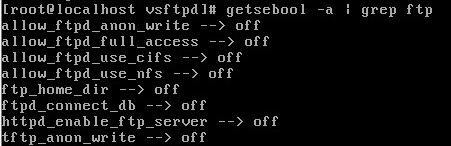
# setsebool -P ftp_home_dir 0
# getenforce
# setenforce 0
Mesmo após a liberação no SELinux, é necessário limpar as regras do IPtables para acessar o FTP.
# iptables -F
Supondo que você chegou até este ponto sem erros (espero que sim. rsrs), reinicie o serviço e tente acessar o Servidor via browser: ftp://ip_do_servidor
Será exibida uma caixa solicitando o nome de usuário e senha, lembrando que só terão acesso ao Servidor, os usuários adicionados em: /etc/vsftpd/chroot_list
Conclusão
O Servidor VSFTPD é indicado para transferências de arquivos de forma rápida, segura e estável.Sua configuração é simples, porém, conta com um grande número de opções de personalização, visando atender às mais diversas necessidades.
Este é meu primeiro artigo no VOL.
Críticas construtivas, sugestões e correções, serão bemvidas.
Obrigado.
Referências
- http://pt.wikipedia.org - Wiki
- http://tools.ietf.org
- https://security.appspot.com - VSFTPD
- http://web.mit.edu - Rhel
2. Configuração e Conclusão
Personalizando um DVD de instalação do Ubuntu Linux
Utilizar um placa PCI como Access Point no Debian 4
Instalando Ubuntu GNU/Linux em um Macbook
Melhorando o tempo de boot do Fedora e outras distribuições
Modo texto no Ubuntu 10.10 definitivo rápido e prático!
Boa, ainda mais com a sua preocupação do com famoso SELINUX!
Valeu! o SElinux as vezes faz a gente ter que quebrar a cabeça... rs
Paz do Senhor,
gostaria de tirar umas dúvidas talvez alguém possa ajudar (são simples).
no caso por padrão o diretório /var/ftp/pub que pertente ao root:root é o diretório público.
porém não consigo acessá-lo com a conta root para escrever nele.
dentro do diretório /etc/vsftpd tem 2 arquivos: ftpusers e user_list achei um tutorial ensiando a comentar a conta root para assim ter acesso via root e nada também.
alguma dica ?
Isaías 55:6
Ronaldrosa,
O diretório /var/ftp/pub é destinado aos usuários anônimos, esse diretório pode ser lido por todos, mas só o ROOT tem permissão de escrita.
O arquivo ftpusers contém uma lista com os usuários que não tem acesso ao vsftpd, por questões de segurança inclui o root.
O arquivo user_list pode ser configurado para negar ou permitir o acesso.
Caso o user_list seja utilizado para conceder acesso, os nomes listados não devem aparecer no arquivo ftpusers.
Você pode ter mais informações sobre os arquivos criados na instalação do vsftpd no seguinte link:
http://docs.redhat.com/docs/en-US/Red_Hat_Enterprise_Linux/4/html/Reference_Guide/s2-ftp-vsftpd-conf...
Até mais.
Ismael Farias
Paz do Senhor,
obrigado pela ajuda, até aqui tudo bem.
Mas no caso como posso "popular" o diretório de uma forma simples para que outros usuários possam acessar e fazer download dos arquivos ?
digo isso porque estou usando o Rsync, depois o Chown e depois o Chmod para ficar tudo ok.
tem uma forma mais simples ?
obrigado e a Paz.
Não se esqueça de salvar a regra no Iptables
/sbin/service iptables save
Vale lembrar de desabilitar o login do usuário na máquina local:
ex.: usermod -s /sbin/nologin test
Assim um usuário do FTP não terá acesso via SSH se acaso tiver tal serviço rodando.
Patrocínio
Destaques
Agora temos uma assistente virtual no fórum!!! (247)
Artigos
Manutenção de sistemas Linux Debian e derivados com apt-get, apt, aptitude e dpkg
Melhorando o tempo de boot do Fedora e outras distribuições
Como instalar as extensões Dash To Dock e Hide Top Bar no Gnome 45/46
Dicas
Como Atualizar Fedora 39 para 40
Instalar Google Chrome no Debian e derivados
Consertando o erro do Sushi e Wayland no Opensuse Leap 15
Instalar a última versão do PostgreSQL no Lunix mantendo atualizado
Flathub na sua distribuição Linux e comandos básicos de gerenciamento
Tópicos
Impressora Canon Ip 1800 (Drivers) 64 bit (3)
iso de sistema 32 bit em atividade (15)
Como transfiro os pokemons do fire red para o emulador mupen64? (1)
Top 10 do mês
-

Xerxes
1° lugar - 73.836 pts -

Fábio Berbert de Paula
2° lugar - 59.249 pts -

Clodoaldo Santos
3° lugar - 45.692 pts -

Buckminster
4° lugar - 26.397 pts -

Sidnei Serra
5° lugar - 26.022 pts -

Daniel Lara Souza
6° lugar - 18.104 pts -

Alberto Federman Neto.
7° lugar - 17.634 pts -

Mauricio Ferrari
8° lugar - 17.510 pts -

Diego Mendes Rodrigues
9° lugar - 15.643 pts -

edps
10° lugar - 15.157 pts




